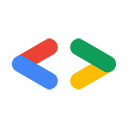En este documento, se describe cómo usar la biblioteca cliente de Java para enviar consultas a la API de Google Data ("GData") y cómo interpretar las respuestas que se devuelven.
Google proporciona un conjunto de bibliotecas cliente en varios lenguajes de programación para interactuar con servicios que tienen APIs de datos. Con estas bibliotecas, puedes crear solicitudes de GData, enviarlas a un servicio y recibir respuestas.
En este documento, se proporciona información general sobre el uso de la biblioteca cliente de Java, junto con un conjunto de ejemplos de usos comunes.
Para usar esta biblioteca cliente, debes ejecutar Java 1.5.
Descarga la biblioteca cliente de Java.
Los ejemplos de esta guía hacen referencia a la API de Google Calendar, pero esta guía no es una guía precisa ni actualizada para usar la API de Calendar. Para obtener información sobre el uso de la biblioteca cliente de Java con la API de datos de un servicio específico, consulta la documentación específica del servicio. Por ejemplo, si trabajas con Calendar, lee la Guía para desarrolladores de la API de Calendar Data.
Contenido
Público
Este documento está dirigido a los programadores de Java que desean escribir aplicaciones cliente que puedan interactuar con los servicios de GData.
En este documento, se supone que comprendes las ideas generales detrás del protocolo de las APIs de Google Data. También se supone que sabes programar en Java.
Para obtener información de referencia sobre las clases y los métodos que proporciona la biblioteca cliente, consulta la referencia de la API de la biblioteca cliente de Java (en formato Javadoc).
Este documento está diseñado para leerse en orden, ya que cada ejemplo se basa en los anteriores.
Descripción general del modelo de datos
La biblioteca cliente de Java usa un conjunto de clases para representar los elementos que usan las APIs de Google Data. Por ejemplo, hay una clase Feed, que corresponde al elemento <atom:feed>; tiene métodos para crear una entrada, obtener y establecer los valores de varios subelementos, y así sucesivamente. También hay una clase Entry, que corresponde al elemento <atom:entry>. No todos los elementos definidos en las APIs de datos de Google tienen su propia clase. Para obtener más detalles, consulta la documentación de referencia.
La biblioteca puede analizar automáticamente el contenido de Atom y colocar los valores de los elementos de Atom en objetos apropiados. Por ejemplo, el método getFeed obtiene un feed, lo analiza y devuelve un objeto Feed con los valores resultantes.
Para enviar un feed o una entrada a un servicio, crea un objeto Feed o Entry y, luego, llama a un método de la biblioteca (como el método insert) para traducir automáticamente el objeto a XML y enviarlo.
Si lo prefieres, puedes analizar o generar XML por tu cuenta. La forma más fácil de hacerlo es con una biblioteca de terceros adecuada, como Rome.
Así como la sintaxis XML de la API de Google Data es extensible, el modelo de objeto correspondiente también lo es. Por ejemplo, la biblioteca cliente proporciona clases correspondientes a los elementos definidos en el espacio de nombres de Google Data.
Instructivo y ejemplos
En los siguientes ejemplos, se muestra cómo enviar varias solicitudes a la API de datos con la biblioteca cliente de Java.
Para que sean más concretos, estos ejemplos muestran cómo interactuar con un servicio específico: el Calendario de Google. Te mostraremos los lugares en los que Calendario difiere de otros servicios de Google para ayudarte a adaptar estos ejemplos y usarlos con otros servicios. Para obtener más información sobre Calendar, consulta la documentación de la API de Google Calendar Data.
Compila y ejecuta tu cliente
Para compilar los ejemplos de este documento, deberás usar las siguientes instrucciones de importación:
import com.google.gdata.client.*; import com.google.gdata.client.calendar.*; import com.google.gdata.data.*; import com.google.gdata.data.extensions.*; import com.google.gdata.util.*; import java.net.URL;
Cómo solicitar un feed
Como se describe en el documento de la API de Google Calendar Data, puedes solicitar un feed del Calendario enviando la siguiente solicitud HTTP al Calendario:
GET http://www.google.com/calendar/feeds/userID/private/full
Por supuesto, debes reemplazar userID por la dirección de correo electrónico del usuario. Consulta el documento de Calendar para obtener más detalles. En su lugar, puedes usar la URL predeterminada especial para interactuar con Calendar (como se describe en el documento de Calendar), pero en este documento usaremos la URL del feed completo privado, que contiene el ID de usuario.
También debes proporcionar la autenticación adecuada. Las principales diferencias entre este ejemplo y el primero del documento de Calendar son que (1) este ejemplo incluye autenticación y (2) este ejemplo usa la clase GoogleService más general en lugar de la clase CalendarService específica de Calendar.
Ten en cuenta que el sistema de autenticación que usamos aquí (conocido como "Autenticación de Google para aplicaciones instaladas") solo es adecuado para su uso en aplicaciones cliente instaladas, como clientes de escritorio, y no para su uso en aplicaciones web. Para obtener más información sobre la autenticación, consulta la documentación de Autenticación de la Cuenta de Google.
Para solicitar un feed del Calendario con la biblioteca cliente de Java para un usuario con la dirección de correo electrónico "liz@gmail.com" y la contraseña "mypassword", usa el siguiente código:
// Set up the URL and the object that will handle the connection:
URL feedUrl = new URL("http://www.google.com/calendar/feeds/liz@gmail.com/private/full");
GoogleService myService = new GoogleService("cl", "exampleCo-exampleApp-1");
myService.setUserCredentials("liz@gmail.com", "mypassword");
// Mark the feed as an Event feed:
new EventFeed().declareExtensions(myService.getExtensionProfile());
// Send the request and receive the response:
Feed myFeed = myService.getFeed(feedUrl, Feed.class);
La clase GoogleService representa una conexión de cliente (con autenticación) a un servicio de GData. El procedimiento general para enviar una consulta a un servicio con la biblioteca cliente consta de los siguientes pasos:
- Obtén o crea la URL adecuada.
- Si envías datos a un servicio (por ejemplo, si insertas una entrada nueva), transforma los datos sin procesar en objetos con las clases de la biblioteca cliente. (Este paso no se aplica si solo solicitas un feed, como hacemos en este ejemplo).
- Crea una instancia de
GoogleServicenueva y configura el nombre del servicio (por ejemplo,"cl"para Calendar) y el nombre de tu aplicación (con el formatocompanyName-applicationName-versionID). - Establece las credenciales adecuadas.
- Indica a la biblioteca cliente qué extensiones usará el feed para que la biblioteca pueda analizar los feeds devueltos correctamente.
- Llama a un método para enviar la solicitud y recibir los resultados.
El método setUserCredentials especifica el ID y la contraseña del usuario en cuyo nombre tu cliente envía la consulta. En los ejemplos de este documento, se usa el sistema de autenticación "Autenticación para aplicaciones instaladas". Para obtener más información sobre los sistemas de autenticación, consulta la documentación de Autenticación de la Cuenta de Google.
Después de configurar las credenciales, indica qué extensiones usará el feed llamando al método declareExtensions. En este caso, indicamos que el feed es un feed de eventos y, por lo tanto, que usará las extensiones definidas por el tipo de evento.
Para solicitar un feed completo, llama al método getFeed, que toma una URL y devuelve el feed completo que se encuentra en esa URL. Más adelante en este documento, mostraremos cómo enviar consultas más específicas.
Al igual que otros métodos de la clase GoogleService, getFeed controla la autenticación y los redireccionamientos según sea necesario.
Cómo insertar un elemento nuevo
Para crear un evento de calendario nuevo, puedes usar el siguiente código:
URL postUrl =
new URL("http://www.google.com/calendar/feeds/liz@gmail.com/private/full");
EventEntry myEntry = new EventEntry();
myEntry.setTitle(new PlainTextConstruct("Tennis with Darcy"));
myEntry.setContent(new PlainTextConstruct("Meet for a quick lesson."));
Person author = new Person("Elizabeth Bennet", null, "liz@gmail.com");
myEntry.getAuthors().add(author);
DateTime startTime = DateTime.parseDateTime("2006-04-17T15:00:00-08:00");
DateTime endTime = DateTime.parseDateTime("2006-04-17T17:00:00-08:00");
When eventTimes = new When();
eventTimes.setStartTime(startTime);
eventTimes.setEndTime(endTime);
myEntry.addTime(eventTimes);
// Send the request and receive the response:
EventEntry insertedEntry = myService.insert(postUrl, myEntry);Después de configurar la URL, construimos un objeto EventEntry. EventEntry se deriva de la clase base abstracta BaseEntry, que también es la clase principal de la clase Entry, que representa un elemento <atom:entry>.
La clase EventEntry representa un tipo de evento. Para obtener más información, consulta el documento sobre tipos. Para los servicios que no sean de Calendario, puedes asignar la entrada devuelta a un objeto Entry en lugar de a un objeto EventEntry.
El título de la entrada es un TextConstruct, una clase que contiene texto en varias formas (texto sin formato, HTML o XHTML). El contenido de la entrada se representa con un objeto Content, una clase que puede contener texto sin formato o cualquier otro tipo de contenido, incluidos datos XML y binarios. (Pero el método setContent también puede aceptar un TextConstruct).
Cada autor se representa como un nombre, un URI y una dirección de correo electrónico. (En este ejemplo, omitimos el URI). Para agregar un autor a una entrada, llama al método getAuthors().add de la entrada.
Usamos el mismo objeto GoogleService que creamos en el ejemplo anterior. En este caso, el método que se debe llamar es insert, que envía un elemento a la URL de inserción especificada.
El servicio devuelve la entrada recién creada, que puede contener elementos adicionales generados por el servidor, como una URL de edición para la entrada.
Los códigos de estado HTTP se muestran como excepciones.
El código anterior equivale a enviar POST http://www.google.com/calendar/feeds/liz@gmail.com/private/full (con la autenticación adecuada) y proporcionar una entrada en forma de un tipo de Evento.
Cómo solicitar una entrada específica
El siguiente código te permite solicitar la entrada específica que insertaste en el ejemplo anterior.
En el contexto de esta serie de ejemplos, no es realmente necesario recuperar esa entrada, ya que Calendar ya devolvió la entrada insertada; sin embargo, se puede aplicar la misma técnica siempre que conozcas el URI de una entrada.
URL entryUrl = new URL(insertedEntry.getSelfLink().getHref()); EventEntry retrievedEntry = myService.getEntry(entryUrl, EventEntry.class);
La entrada insertada tiene un método, getSelfLink, que devuelve un objeto Link que incluye la URL de la entrada. La clase Link tiene un método getHref que devuelve la URL como un String, a partir del cual podemos crear un objeto URL.
Luego, solo tenemos que llamar al método getEntry del servicio para obtener la entrada.
Ten en cuenta que proporcionamos EventEntry.class como parámetro para getEntry, lo que indica que esperamos específicamente que el servicio devuelva un evento en lugar de solo una entrada simple. En el caso de los servicios que no sean Calendario, es posible que solo debas pasar Entry.class.
El código anterior equivale a enviar GET http://www.google.com/calendar/feeds/liz@gmail.com/private/full/entryID a Calendar con la autenticación adecuada.
Cómo buscar entradas
Para recuperar la primera coincidencia de una búsqueda de texto completo, usa el siguiente código:
Query myQuery = new Query(feedUrl);
myQuery.setFullTextQuery("Tennis");
Feed myResultsFeed = myService.query(myQuery, Feed.class);
if (myResultsFeed.getEntries().size() > 0) {
Entry firstMatchEntry = myResultsFeed.getEntries().get(0);
String myEntryTitle = firstMatchEntry.getTitle().getPlainText();
}En este ejemplo, primero se construye un objeto Query, que consta principalmente de una URL y parámetros de consulta asociados. Cada uno de los parámetros de consulta estándar de GData tiene un método setter. También puedes establecer parámetros de consulta personalizados para un servicio en particular con el método addCustomParameter.
Después de construir el Query, lo pasamos al método query del servicio, que devuelve un feed que contiene los resultados de la búsqueda. Un enfoque alternativo sería construir una URL por tu cuenta (agregando parámetros de búsqueda a la URL del feed) y, luego, llamar al método getFeed, pero el método query proporciona una capa útil de abstracción para que no tengas que construir la URL por tu cuenta.
El método getEntries del feed devuelve una lista de las entradas en el feed; getEntries().size devuelve la cantidad de entradas en el feed.
En este caso, si la búsqueda devolvió algún resultado, asignamos el primer resultado coincidente a un objeto Entry. Luego, usamos el método getTitle().getPlainText de la clase Entry para recuperar el título de la entrada y convertirlo en texto.
El código anterior equivale a enviar GET http://www.google.com/calendar/feeds/liz@gmail.com/private/full?q=Tennis al Calendario.
Consultas por categoría
Nota: El Calendario de Google no asocia etiquetas con los eventos, por lo que este ejemplo no funciona con el Calendario.
Para recuperar un feed que consta de todas las entradas que coinciden con la búsqueda de texto completo anterior y que se encuentran en una categoría en particular o tienen una etiqueta en particular, usa el siguiente código:
Category myCategory = new Category("by_liz");
CategoryFilter myCategoryFilter = new CategoryFilter(myCategory);
myQuery.addCategoryFilter(myCategoryFilter);
Feed myCategoryResultsFeed = myService.query(myQuery, Feed.class);Por supuesto, la clase Category representa una categoría que se usará en un filtro de categorías. La clase Query.CategoryFilter puede contener varias categorías, pero, en este caso, crearemos un filtro con solo una categoría.
Luego, agregamos ese filtro a la consulta existente, que aún contiene la cadena de consulta de texto completo del ejemplo anterior.
Volvemos a usar el método query para enviar la consulta al servicio.
Si Calendario permitiera una búsqueda por categoría, el código anterior sería equivalente a enviar GET http://www.google.com/calendar/feeds/liz@gmail.com/private/full/-/by_liz?q=Tennis a Calendario.
Cómo actualizar un elemento
Para actualizar un elemento existente, usa el siguiente código. En este ejemplo, cambiamos el título de la entrada recuperada anteriormente de su texto anterior (“Tenis con Darcy”) a “Reunión importante”.
retrievedEntry.setTitle(new PlainTextConstruct("Important meeting"));
URL editUrl = new URL(retrievedEntry.getEditLink().getHref());
EventEntry updatedEntry = myService.update(editUrl, myEntry);
Primero, establecemos un nuevo título para la entrada que recuperamos antes. Luego, obtenemos la URL de edición de la entrada con el método getEditLink. Luego, llamamos al método update del servicio para enviar la entrada actualizada.
El servicio devuelve la entrada actualizada, incluida una nueva URL para la nueva versión de esta entrada. (Para obtener más información sobre las versiones de entrada, consulta la sección Concurrencia optimista del documento de referencia del protocolo).
El código anterior es aproximadamente equivalente a enviar PUT http://www.google.com/calendar/feeds/liz@gmail.com/private/full/entryID al servicio, junto con la nueva entrada (en formato Atom) para reemplazar la entrada original.
Cómo borrar un elemento
Para borrar la entrada actualizada, usa el siguiente código:
URL deleteUrl = new URL(updatedEntry.getEditLink().getHref()); myService.delete(deleteUrl);
La URL que se usa para la eliminación es la misma que la URL de edición, por lo que este ejemplo es muy similar al anterior, excepto que, por supuesto, llamamos al método delete en lugar de update.
El código anterior es aproximadamente equivalente a enviar DELETE http://www.google.com/calendar/feeds/liz@gmail.com/private/full/entryID al servicio.
Referencia
Para obtener información de referencia sobre las clases y los métodos que proporciona la biblioteca cliente, consulta la referencia de la API de la biblioteca cliente de Java (en formato Javadoc).